نحوه تهیه نسخه پشتیبان از اطلاعات آیفون
همیشه داشتن نسخه پشتیبان از اطلاعات آیفون بسیار ضروری است. گاهی ممکن است بنا به دلایل مختلف مانند فراموشی رمز عبور، انتقال اطلاعات به آیفون جدیدتر و یا حتی با شرایطی مواجه شوید که که لازم باشد گوشی آیفون تان را به تنظیمات کارخانه بازنشانی کنید ، در اینصورت مجبورید کلیه اطلاعات و داده های تلفن همراهتان پاک کنید. به همین دلیل به شما توصیه میکنیم به صورت مرتب از محتویات گوشی آیفون تان نسخه پشتیبان تهیه کنید.
شما به سه روش می توانید از آیفون تان Backup بگیرید:
- تهیه نسخه پشتیبان از طریق ویندوز و برنامه iTunes
- تهیه نسخه پشتیبان از طریق مک و Finder
- تهیه نسخه پشتیبان از طریق iCloud
همچنین مشترکین سرویس های ذخیره سازی فضای ابری مانند Google One می توانند از بعضی از داده های آیفون مانند مخاطبین، عکس و فیلم، تقویم نسخه پشتیبان تهیه کنند.
تهیه نسخه پشتیبان اطلاعات آیفون از طریق ویندوز و برنامه iTunes
برای اینکار لازم است تا آخرین نسخه برنامه iTunes را بر روی کامپیوتر تان داشته باشید. سپس کافیست تا مراحل زیر را دنبال کنید:
- از طریق کابل آیفون تان را به کامپیوتر متصل کنید.
- برنامه iTunes را باز کرده و روی آیکون آیفون که در بالای صفحه قرار دارد کلیک کنید.
- در بخش Backups گزینه This Computer را انتخاب کنید.
- در صورتیکه می خواهید در نسخه پشتیبان کلیه اطلاعات مانند: گذرواژه ها، تنظیمات WiFi و … نیز قرار داشته باشد در همین قسمت گزینه Encrypt local backup را انتخاب کنید. در اینصورت نیاز است تا یک رمز عبور برای نسخه پشتیبان تان ایجاد کنید. در نظر داشته باشید این رمز عبور را برای بازیابی اطلاعات باید به یاد داشته باشید.
- روی گزینه Back Up Now کلیک کنید.
- اکنون منتظر بمانید تا سیستم از اطلاعات آیفون تان نسخه پشتیبان تهیه کند.
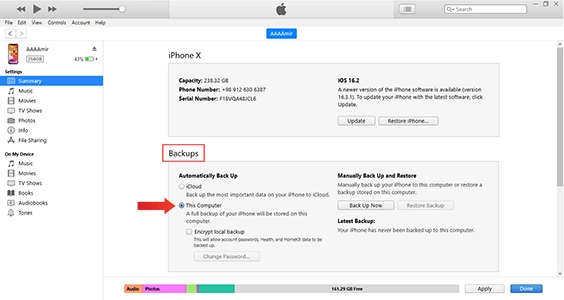
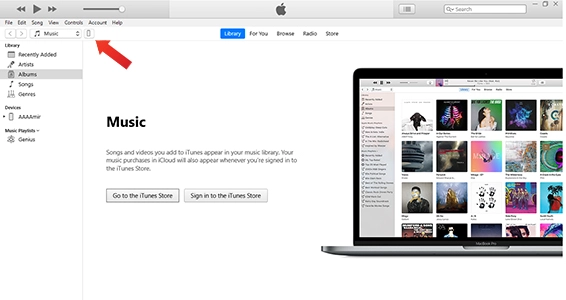
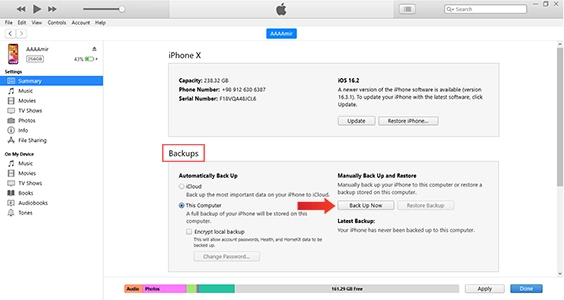
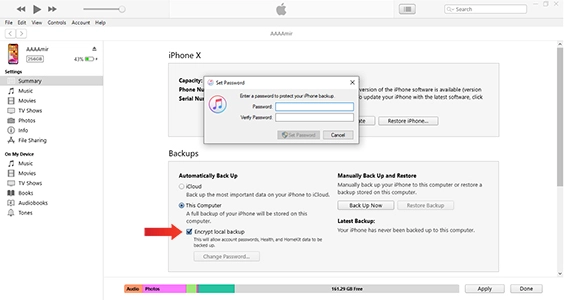
با توجه به میزان و حجم اطلاعات شما، زمان تهیه نسخه پشتیبان در این روش مقداری زمان بر است. پس تا اتمام کار صبور باشید.
تهیه نسخه پشتیبان اطلاعات آیفون از طریق مک و Finder
اگر از macOS استفاده می کنید برای تهیه نسخه پشتیبان از اطلاعات آیفون کافیست تا مراحل زیر را دنبال کنید:
- از طریق کابل آیفون تان را به مک متصل کنید.
- بر روی Finder کلیک کنید.
- در نوار سمت چپ Finder آیفون تان را پیدا کنید و روی آن کلیک کنید.
- در بخش Backups گزینه Back up all of the data on your iPhone to this Mac را انتخاب کنید.
- در صورتیکه می خواهید در نسخه پشتیبان کلیه اطلاعات مانند: گذرواژه ها، تنظیمات WiFi و … نیز قرار داشته باشد در همین قسمت گزینه Encrypt local backup را انتخاب کنید. در اینصورت نیاز است تا یک رمز عبور برای نسخه پشتیبان تان ایجاد کنید. در نظر داشته باشید این رمز عبور را برای بازیابی اطلاعات باید به یاد داشته باشید.
- روی گزینه Back Up Now کلیک کنید.
- اکنون منتظر بمانید تا سیستم از اطلاعات آیفون تان نسخه پشتیبان تهیه کند.
به دلیل همخوانی و اکو سیستم محصولات اپل مدت زمان تهیه نسخه پشتیبان در این روش کمتر از تهیه نسخه پشتیبان در ویندوز است.
تهیه نسخه پشتیبان اطلاعات آیفون از طریق iCloud
بهترین، ساده ترین و مطمئن ترین راه برای تهیه نسخه پشتیبان از اطلاعات آیفون از طریق فضای ابری iCloud است. شرکت اپل فضای 5 گیگابایت را به صورت رایگان در اختیار کاربران خود قرار میدهد، در صورتیکه اطلاعات شما بیشتر از این است لازم است تا فضای بیشتری را تهیه کنید. در این روش از کلیه اطلاعات شما به صورت رمز گذاری شده نسخه پشتیبان تهیه می شود و دیگر نیازی به روش های دیگر ندارید. برای تهیه نسخه پشتیبان اطلاعات آیفون از طریق iCloud کافیست تا مراحل زیر را دنبال کنید:
- از اتصال آیفون به یک WiFi پایدار مطمئن شوید.
- وارد Setting آیفون شوید.
- بر روی Apple ID تان ضربه بزنید.
- وارد iCloud شوید.
- گزینه iCloud Backup را انتخاب کنید.
- بر روی Back Up Now ضربه بزنید.
- اکنون یک نسخه پشتیبان از اطلاعات آیفون تان در iCloud ایجاد می شود.
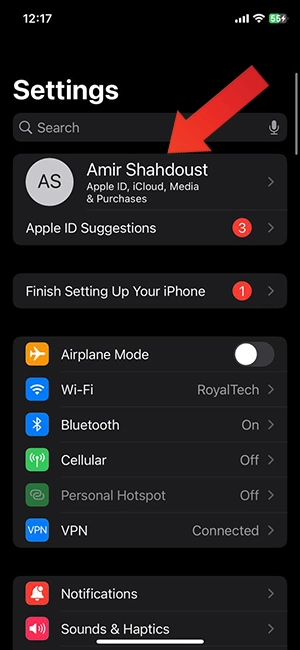
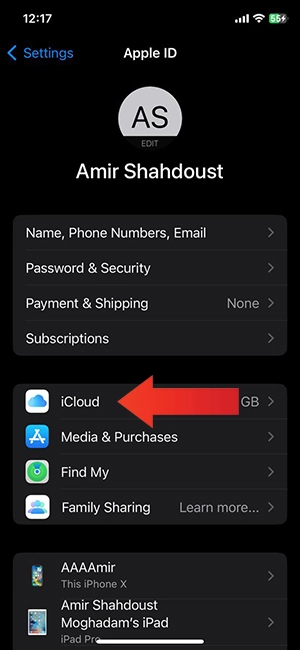
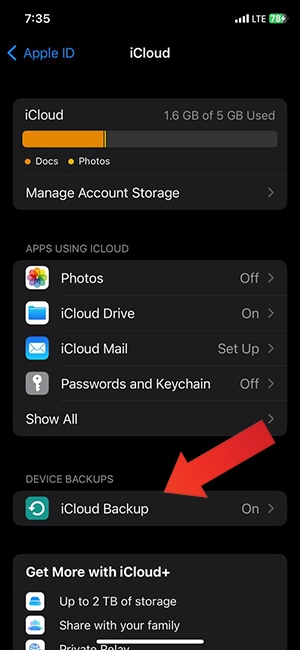
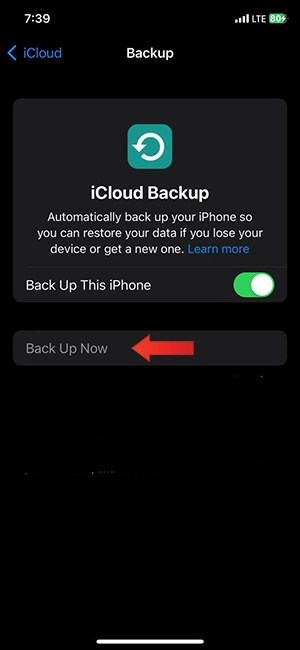
همچنین در این روش می توانید گزینه پشتیبان گیری به صورت خودکار را فعال کرده تا iCloud از اطلاعات شما به صورت خودکار Backup بگیرد.
نتیجه گیری: چگونه از آیفون خود بک آپ بگیریم
ما در این مقاله 3 روش برای تهیه نسخه پشتیبان از اطلاعات آیفون را توضیح دادیم. اکنون می توانید هر زمان که نیاز داشتید نسخه بک آپ آیفون تان را بازیابی کنید و دیگر نگران از دست دادن اطلاعات مهم تان نباشید. البته این را نیز در نظر داشته باشید اطلاعاتی که در زمان تهیه نسخه بک آپ از آنها بک آپ گرفته اید بازیابی می شوند به همین دلیل بهتر است از اطلاعات آیفون تان مرتب بک آپ بگیرید.
و در پایان اگر در تهیه نسخه بک آپ از اطلاعات آیفون تان با مشکل روبرو شدید می توانید از کارشناسان ما در فیکس لند کمک بگیرید.



